Обновление приложений-служб до SharePoint Server по подписке
ОБЛАСТЬ ПРИМЕНЕНИЯ: 2013
2013  2016
2016  2019
2019  Subscription Edition
Subscription Edition  SharePoint в Microsoft 365
SharePoint в Microsoft 365
При обновлении с SharePoint Server 2019 или SharePoint Server 2016 до SharePoint Server Subscription Edition необходимо использовать обновление с подключением базы данных, что означает, что обновляется только содержимое среды, а не параметры конфигурации. После настройки среды SharePoint Server Subscription Edition и копирования содержимого и баз данных приложений-служб можно обновить приложения-службы до SharePoint Server Subscription Edition. В этой статье описаны действия, которые необходимо выполнить для обновления приложений-служб.
Этап 3 процесса обновления: обновление приложений-служб
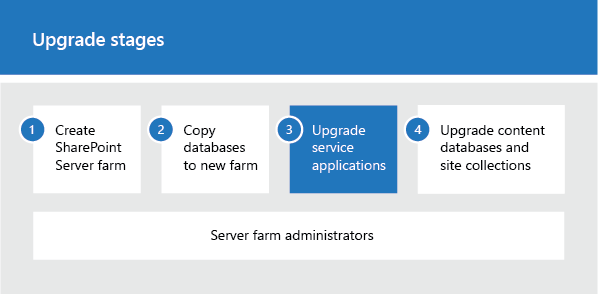
| Phases | Описание |
|---|---|
|
|
Это третий этап процесса обновления данных и сайтов SharePoint Server 2019 и SharePoint Server 2016 до sharePoint Server Subscription Edition. Процесс включает следующие этапы, которые следует выполнять по порядку: Создание фермы SharePoint Server по подписке для обновления с переподключением баз данных Копирование баз данных в новую ферму для обновления до общедоступной предварительной версии SharePoint Server по подписке Обновление приложений-служб до SharePoint Server Subscription Edition (на этом этапе) Обновление баз данных контента до SharePoint Server по подписке Обзор всего процесса см. в статье Обзор процесса обновления до SharePoint Server Subscription Edition. |
Подготовка к работе
Перед обновлением приложений-служб ознакомьтесь с приведенными ниже сведениями и выполните все рекомендованные действия.
Убедитесь, что учетная запись, используемая для выполнения действий, описанных в этой статье, входит в группу администраторов фермы на веб-сайте центра администрирования.
Решите, какой пул приложений-служб будет использоваться для обновляемых приложений-служб. В приведенных ниже процедурах используется пул приложений по умолчанию для приложений-служб, то есть пул "Веб-службы SharePoint по умолчанию". Список доступных пулов приложений службы можно просмотреть с помощью командлета Get-SPServiceApplicationPool в PowerShell. Вы также можете создать пул приложений-служб с помощью командлета New-SPServiceApplicationPool. Дополнительные сведения см. в статьях Get-SPServiceApplicationPool и New-SPServiceApplicationPool.
Совет
В этой статье переменные (такие как $applicationPool, $sss, $upa и т. д.) используются в командлетах PowerShell для экономии времени и усилий. Если вы не хотите, вы можете не использовать эти переменные. Однако если эти переменные не используются, необходимо использовать идентификаторы для приложений-служб и прокси-серверов приложений службы при указании параметров Identity . В каждой процедуре приводятся сведения об используемых переменных или альтернативных командлетах, которые можно использовать для поиска нужных идентификаторов. > Кроме того, многие процедуры, описанные в этой статье, включают шаг для задания переменной $applicationPool. Если вы выполняете все эти процедуры в одном сеансе PowerShell и хотите использовать один и тот же пул приложений для всех приложений-служб, вам не нужно повторять этот шаг в каждой процедуре. Вы можете задать эту переменную один раз в самом начале, а затем использовать ее при выполнении всех остальных процедур.
Сведения об обновлении баз данных приложений-служб
Для обновления базы данных приложения-службы необходимо создать новое приложение-службу и указать имя существующей базы данных, которое будет использоваться для нового приложения-службы. После создания приложения-службы обновляется база данных. Этот процесс состоит из нескольких действий.
Примечание.
[!Примечание] Не удается обновить Word Automation Services и службы машинного перевода. Необходимо создать новый экземпляр службы.
Важно!
Указанные ниже действия относятся только к пользовательским серверам. Дополнительные сведения о типах ролей сервера см. в статье Планирование развертывания сервера MinRole в SharePoint Server 2016 и SharePoint Server 2019.
Запустите экземпляры службы.
Первым шагом является запуск экземпляров служб для четырех приложений-служб, которые можно обновить: службы подключения к бизнес-данным, веб-службы управляемых метаданных, службы Secure Store и службы поиска. Большинство из этих экземпляров службы можно запустить из центра администрирования. Однако экземпляр службы поиска SharePoint Server необходимо запустить с помощью PowerShell.
Создайте приложения-службы и обновите базы данных.
После запуска экземпляров служб требуется создать приложения-службы и обновить базы данных. Для восстановления баз данных приложений-служб используйте PowerShell.
Создание прокси-серверов для приложений службы.
После обновления баз данных приложений-служб необходимо создать прокси-серверы для приложений-служб и добавить их в группу прокси-серверов по умолчанию. Необходимо создать прокси-серверы для следующих приложений-служб:
приложение-служба управляемых метаданных;
Приложение-служба поиска
приложение-служба Служба Secure Store;
Приложение Служба подключения к бизнес-данным автоматически создает прокси-сервер и назначает его группе прокси-серверов по умолчанию при создании приложения-службы.
Проверка наличия прокси-серверов в группе по умолчанию
В следующих разделах представлены действия для выполнения этих задач.
Запуск экземпляров служб
Следующие действия позволяют запустить экземпляры служб.
Запуск экземпляров приложений служб из центра администрирования
Запустите центр администрирования SharePoint 2019.
В центре администрирования SharePoint 2019 на странице Управление приложениями в разделе Приложения-службы щелкните Управление службами на сервере.
Рядом с элементом Служба подключения к бизнес-данным нажмите кнопку Пуск.
Рядом с элементом Веб-служба управляемых метаданных нажмите кнопку Пуск.
Рядом с элементом Служба Secure Store нажмите кнопку Пуск.
Экземпляр службы поиска нужно запустить с помощью PowerShell, так как его нельзя запустить из Центр администрирования, если приложение-служба поиска еще не существует.
Совет
При использовании MinRoles запуск может быть недоступен, так как он управляется фермой. После создания связанного приложения-службы оно автоматически запускает экземпляр службы.
Запуск экземпляра службы поиска с помощью PowerShell
Убедитесь, что вы являетесь участником следующих групп:
Предопределенная роль сервера securityadmin для экземпляра SQL Server.
Предопределенная роль базы данных db_owner во всех базах данных, которые должны обновляться.
Группа администраторов для сервера, на котором выполняются командлеты PowerShell.
Администратор может использовать командлет Add-SPShellAdmin , чтобы предоставить разрешения на использование командлетов SharePoint Server Subscription Edition.
Примечание.
При отсутствии разрешений обратитесь к своему администратору программы установки или администратору SQL Server за разрешениями. Дополнительные сведения о разрешениях PowerShell см. в статье Add-SPShellAdmin.
Запустите командную консоль SharePoint Subscription Edition.
Чтобы запустить экземпляр службы поиска, в командной строке Microsoft PowerShell введите следующие команды и нажмите клавишу ВВОД после каждой из них:
$SearchInst = Get-SPEnterpriseSearchServiceInstance # Stores the identity for the Search service instance on this server as a variableStart-SPServiceInstance $SearchInst # Starts the service instanceДополнительные сведения см. в разделах Get-SPEnterpriseSearchServiceInstance и Start-SPServiceInstance.
Обновление приложения-службы Служба Secure Store
Чтобы обновить приложение-службу Служба Secure Store, необходимо создать новое приложение-службу и обновить базу данных, создать прокси-сервер и добавить его в группу прокси-серверов по умолчанию, а затем восстановить парольную фразу из предыдущей среды.
Обновление приложения службы Secure Store с помощью PowerShell
Убедитесь, что вы являетесь участником следующих групп:
Предопределенная роль сервера securityadmin для экземпляра SQL Server.
Предопределенная роль базы данных db_owner во всех базах данных, которые должны обновляться.
Группа администраторов для сервера, на котором выполняются командлеты PowerShell.
С помощью командлета Add-SPShellAdmin администратор может предоставлять разрешения на использование командлетов SharePoint Server.
Примечание.
При отсутствии разрешений обратитесь к своему администратору программы установки или администратору SQL Server за разрешениями. Дополнительные сведения о разрешениях PowerShell см. в статье Add-SPShellAdmin.
Запустите командную консоль SharePoint Subscription Edition.
Чтобы сохранить пул приложений, который вы хотите использовать в качестве переменной для этого приложения-службы, в командной строке Microsoft PowerShell введите следующую команду.
$applicationPool = Get-SPServiceApplicationPool -Identity 'SharePoint Web Services default'Где:
- SharePoint Web Services default это имя пула приложений-служб, в котором будут содержаться новые приложения-службы. Это пул приложений-служб по умолчанию. Вы можете указать другой пул приложений-служб.
Этот командлет задает пул приложений-служб в качестве переменной, которую можно повторно использовать в следующих командлетах. Если имеется несколько пулов приложений и для определенного приложения-службы требуется использовать другой пул приложений, выполните это действие еще раз, чтобы задать соответствующий пул приложений для каждого приложения-службы.
Чтобы обновить приложение службы Secure Store, в командной строке PowerShell введите следующую команду:
$sss = New-SPSecureStoreServiceApplication -Name 'Secure Store' -ApplicationPool $applicationPool -DatabaseName 'SecureStore_Upgrade_DB' -AuditingEnabledГде:
SecureStore имя, которое вы хотите указать для нового приложения-службы Служба Secure Store.
$applicationpool это переменная, заданная ранее для определения пула приложений-служб, который нужно использовать.
Совет
[!Совет] Если переменная $applicationPool не используется, вам необходимо указать имя существующего пула приложений-служб в формате ' Имя пула приложений'. Чтобы просмотреть список пулов приложений-служб, вы можете выполнить командлет Get-SPServiceApplicationPool.
SecureStore_Upgrade_DB это имя базы данных приложений-служб, которую вы хотите обновить.
Эта команда задает значение переменной $sss, которая будет использоваться для создания прокси-сервера в дальнейшем.
Дополнительные сведения см. в статье New-SPSecureStoreApplication.
Введите следующую команду, чтобы создать прокси-сервер для приложения-службы Служба Secure Store:
$sssp = New-SPSecureStoreServiceApplicationProxy -Name ProxyName -ServiceApplication $sss -DefaultProxyGroupГде:
ProxyName это имя прокси-сервера, который планируется использовать.
$sss это переменная, заданная ранее для определения нового приложения-службы Служба Secure Store.
Совет
[!Совет] Если переменная $sss не используется, тогда необходимо указать вместо имени идентификатор для определения приложения-службы Служба Secure Store. Чтобы найти идентификатор, выполните командлет Get-SPServiceApplication, чтобы получить список всех идентификаторов приложений-служб.
DefaultProxyGroup добавляет прокси-серверы приложения-службы Служба Secure Store в группу прокси-серверов по умолчанию в локальной ферме.
Эта команда задает значение переменной $sssp для прокси приложения-службы, которое будет использоваться при восстановлении парольной фразы.
Дополнительные сведения см. в статье New-SPSecureStoreServiceApplicationProxy.
После создания приложения службы Secure Store и прокси-сервера необходимо обновить ключ шифрования. Сведения о том, как обновить ключ шифрования, см. в разделе Обновление ключа шифрования Secure Store.
Введите следующую команду, чтобы восстановить парольную фразу для приложения-службы Служба Secure Store:
Update-SPSecureStoreApplicationServerKey -Passphrase <Passphrase> -ServiceApplicationProxy $ssspГде:
<Passphrase> это парольная фраза для приложения-службы Служба Secure Store из предыдущей среды.
$sss это переменная, заданная ранее для определения нового прокси приложения-службы Служба Secure Store.
Совет
[!Совет] Если переменная $sss не используется, тогда необходимо указать вместо имени идентификатор для определения прокси приложения-службы Служба Secure Store. Чтобы найти идентификатор, выполните командлет Get-SPServiceApplicationProxy, чтобы получить список всех идентификаторов прокси приложений-служб.
Дополнительные сведения см. в статье Update-SPSecureStoreApplicationServerKey.
Обновление приложения Служба подключения к бизнес-данным
Для обновления приложения Служба подключения к бизнес-данным необходимо создать новое приложение-службу и обновить базу данных. Вам не нужно создать прокси-сервер для приложения Служба подключения к бизнес-данным. Приложение Служба подключения к бизнес-данным автоматически создает прокси-сервер и назначает его группе прокси-серверов по умолчанию при создании приложения-службы.
Обновление приложения службы подключения к бизнес-данным с помощью PowerShell
Убедитесь, что вы являетесь участником следующих групп:
Предопределенная роль сервера securityadmin для экземпляра SQL Server.
Предопределенная роль базы данных db_owner во всех базах данных, которые должны обновляться.
Группа администраторов для сервера, на котором выполняются командлеты PowerShell.
Администратор может использовать командлет Add-SPShellAdmin , чтобы предоставить разрешения на использование командлетов SharePoint Server 2019 или SharePoint Server 2016.
Примечание.
При отсутствии разрешений обратитесь к своему администратору программы установки или администратору SQL Server за разрешениями. Дополнительные сведения о разрешениях PowerShell см. в статье Add-SPShellAdmin.
Запустите командную консоль SharePoint Subscription Edition.
Чтобы сохранить пул приложений, который вы хотите использовать в качестве переменной для этого приложения-службы, в командной строке Microsoft PowerShell введите следующую команду.
$applicationPool = Get-SPServiceApplicationPool -Identity 'SharePoint Web Services default'Где:
- SharePoint Web Services Default это имя пула приложений-служб, в котором будут содержаться новые приложения-службы.
Этот командлет задает пул приложений-служб в качестве переменной, которую можно повторно использовать в следующих командлетах. Если имеется несколько пулов приложений и для определенного приложения-службы требуется использовать другой пул приложений, выполните это действие еще раз, чтобы задать соответствующий пул приложений для каждого приложения-службы.
Чтобы обновить приложение-службу Служба подключения к бизнес-данным, в командной строке Microsoft PowerShell введите следующую команду:
New-SPBusinessDataCatalogServiceApplication -Name 'BDC Service' -ApplicationPool $applicationPool -DatabaseName 'BDC_Service_DB'Где:
BDC Service имя, которое вы хотите указать для нового приложения-службы Служба подключения к бизнес-данным.
$applicationpool это переменная, заданная ранее для определения пула приложений-служб, который нужно использовать.
Совет
[!Совет] Если переменная $applicationPool не используется, вам необходимо указать имя существующего пула приложений-служб в формате ' Имя пула приложений'. Чтобы просмотреть список пулов приложений-служб, вы можете выполнить командлет Get-SPServiceApplicationPool.
BDC_Service_DB это имя базы данных приложений-служб, которую вы хотите обновить.
Дополнительные сведения см. в статье New-SPBusinessDataCatalogServiceApplication.
Обновление приложения-службы управляемых метаданных
Чтобы обновить приложение-службу управляемых метаданных, необходимо создать новое приложение-службу и обновить базу данных, а затем создать прокси-сервер и добавить его в группу прокси-серверов по умолчанию.
Обновление приложения службы управляемых метаданных с помощью PowerShell
Убедитесь, что вы являетесь участником следующих групп:
Предопределенная роль сервера securityadmin для экземпляра SQL Server.
Предопределенная роль базы данных db_owner во всех базах данных, которые должны обновляться.
Группа администраторов для сервера, на котором выполняются командлеты PowerShell.
Администратор может использовать командлет Add-SPShellAdmin , чтобы предоставить разрешения на использование командлетов SharePoint Server 2019 или SharePoint Server 2016.
Примечание.
При отсутствии разрешений обратитесь к своему администратору программы установки или администратору SQL Server за разрешениями. Дополнительные сведения о разрешениях PowerShell см. в статье Add-SPShellAdmin.
Запустите командную консоль SharePoint Subscription Edition.
Чтобы сохранить пул приложений, который вы хотите использовать в качестве переменной для этого приложения-службы, в командной строке PowerShell введите следующую команду:
$applicationPool = Get-SPServiceApplicationPool -Identity 'SharePoint Web Services default'Где:
- SharePoint Web Services Default это имя пула приложений-служб, в котором будут содержаться новые приложения-службы.
Этот командлет задает пул приложений-служб в качестве переменной, которую можно повторно использовать в следующих командлетах. Если имеется несколько пулов приложений и для определенного приложения-службы требуется использовать другой пул приложений, выполните это действие еще раз, чтобы задать соответствующий пул приложений для каждого приложения-службы.
Чтобы обновить приложение службы управляемых метаданных, в командной строке PowerShell введите следующую команду:
$mms = New-SPMetadataServiceApplication -Name 'Managed Metadata Service Application' -ApplicationPool $applicationPool -DatabaseName 'Managed Metadata Service_DB'Где:
Managed Metadata Service Application имя нового приложения-службы управляемых метаданных.
$applicationpool это переменная, заданная ранее для определения пула приложений-служб, который нужно использовать.
Совет
[!Совет] Если переменная $applicationPool не используется, вам необходимо указать имя существующего пула приложений-служб в формате ' Имя пула приложений'. Чтобы просмотреть список пулов приложений-служб, вы можете выполнить командлет Get-SPServiceApplicationPool.
Managed Metadata Service_DB имя базы данных приложения-службы, которую требуется обновить.
Эта команда задает значение переменной $mms, которая будет использоваться для создания прокси-сервера в дальнейшем.
Дополнительные сведения см. в статье New-SPMetadataServiceApplication.
В командной строке PowerShell введите следующую команду, чтобы создать прокси-сервер для приложения службы управляемых метаданных:
New-SPMetadataServiceApplicationProxy -Name ProxyName -ServiceApplication $mms -DefaultProxyGroupГде:
ProxyName это имя прокси-сервера, который планируется использовать.
$mms это переменная, заданная ранее для определения нового приложения-службы управляемых метаданных.
Совет
[!Совет] Если переменная $mms, не используется, тогда необходимо указать вместо имени идентификатор для определения прокси приложения-службы управляемых метаданных. Чтобы найти идентификатор, выполните командлет Get-SPServiceApplication, чтобы получить список всех идентификаторов приложений-служб.
DefaultProxyGroup добавляет прокси-сервер приложения-службы управляемых метаданных в группу прокси-серверов по умолчанию в локальной ферме.
Дополнительные сведения см. в статье New-SPMetadataServiceApplicationProxy.
Обновление приложения-службы профилей пользователей
Обновите приложение службы управляемых метаданных перед обновлением приложения службы профилей пользователей.
Чтобы обновить приложение-службу профилей пользователей, скопируйте базы данных профиля и социальных общения в ферме SharePoint Server 2019 или SharePoint Server 2016 в ферму SharePoint Server Subscription Edition и создадите новое приложение службы профилей пользователей из фермы SharePoint Server 2019 или SharePoint Server 2016 в ферме SharePoint Server Subscription Edition. Восстановление запускает SharePoint Server Subscription Edition для создания нового приложения-службы профилей пользователей в ферме SharePoint Server Subscription Edition и указывает ему на скопированные базы данных профилей пользователей. Чтобы завершить обновление приложения-службы профилей пользователей, создайте прокси-сервер и добавьте его в группу прокси-серверов по умолчанию.
Обновление приложения-службы профилей пользователей с помощью PowerShell
Скопируйте базы данных профиля и социальных общения в ферме SharePoint Server 2019 или SharePoint Server 2016 в ферму SharePoint Server Subscription Edition, выполнив следующие действия.
Важно!
Выполните эти действия в среде SharePoint Server 2019 и SharePoint Server 2016.
Убедитесь, что вы являетесь участником следующих групп:
Предопределенная роль сервера securityadmin для экземпляра SQL Server.
Предопределенная роль базы данных db_owner во всех базах данных, которые должны обновляться.
Группа администраторов для сервера, на котором выполняются командлеты PowerShell.
Администратор может использовать командлет Add-SPShellAdmin , чтобы предоставить разрешения на использование командлетов SharePoint Server 2019 или SharePoint Server 2016.
Примечание.
При отсутствии разрешений обратитесь к своему администратору программы установки или администратору SQL Server за разрешениями. Дополнительные сведения о разрешениях PowerShell см. в статье Add-SPShellAdmin.
Запустите командную консоль SharePoint.
Задайте для базы данных профиля пользователя значение только для чтения. На втором этапе процесса обновления данных и сайтов SharePoint Server 2019 или SharePoint Server 2016 до SharePoint Server Subscription Edition вы задали для всех остальных баз данных значение только для чтения.
Скопируйте базы данных профилей и социальных узлов в ферме SharePoint Server 2019 или SharePoint Server 2016 в ферму SharePoint Server Subscription Edition, следуйте инструкциям в статье Копирование баз данных в новую ферму для обновления до SharePoint Server Subscription Edition.
Важно!
Выполните следующие действия в среде SharePoint Server Subscription Edition.
Убедитесь, что вы являетесь участником следующих групп:
Предопределенная роль сервера securityadmin для экземпляра SQL Server.
Предопределенная роль базы данных db_owner во всех базах данных, которые должны обновляться.
Группа администраторов для сервера, на котором выполняются командлеты PowerShell.
Администратор может использовать командлет Add-SPShellAdmin , чтобы предоставить разрешения на использование командлетов SharePoint Server 2019 или SharePoint Server 2016.
Примечание.
При отсутствии разрешений обратитесь к своему администратору программы установки или администратору SQL Server за разрешениями. Дополнительные сведения о разрешениях PowerShell см. в статье Add-SPShellAdmin.
Запустите командную консоль SharePoint Subscription Edition.
Чтобы сохранить пул приложений, который вы хотите использовать в качестве переменной для этого приложения-службы, в командной строке Microsoft PowerShell введите следующую команду.
$applicationPool = Get-SPServiceApplicationPool -Identity 'SharePoint Web Services default'Где:
SharePoint Web Services Default это имя пула приложений-служб, в котором будут содержаться новые приложения-службы.
Этот командлет задает пул приложений-служб в качестве переменной, которую можно повторно использовать в следующих командлетах. Если имеется несколько пулов приложений и для определенного приложения-службы требуется использовать другой пул приложений, выполните это действие еще раз, чтобы задать соответствующий пул приложений для каждого приложения-службы.
Чтобы восстановить приложение службы профилей пользователей и обновить базы данных Профилей и Социальных узлах, в командной строке Microsoft PowerShell введите следующую команду:
New-SPProfileServiceApplication -Name '<UserProfileApplicationName>' -ApplicationPool $applicationPool -ProfileDBName '<ProfileDBName>' -SocialDBName '<SocialDBName>' -ProfileSyncDBName '<SyncDBName>'Где:
UserProfileApplicationName — это имя приложения службы профилей пользователей.
$applicationpool это переменная, заданная для определения пула приложений-служб, который нужно использовать.
Примечание.
Если переменная $applicationPool не используется, вам необходимо указать имя существующего пула приложений-служб в формате 'Имя пула приложений'. Чтобы просмотреть список пулов приложений-служб, вы можете выполнить командлет Get-SPServiceApplicationPool.
ProfileDBName — это имя базы данных профиля, которую требуется обновить.
SocialDBName — это имя базы данных Социальных параметров, которую требуется обновить.
SyncDBName — это имя новой базы данных синхронизации.
Создайте прокси-сервер приложения-службы профилей пользователей и добавьте его в группу прокси-серверов по умолчанию, выполнив следующие действия:
Введите следующую команду, чтобы получить идентификатор приложения-службы профилей пользователей и сохранить его в виде переменной:
$sa = Get-SPServiceApplication | ?{$_.TypeName -eq 'User Profile Service Application'}Дополнительные сведения см. в статье Get-SPServiceApplication.
Введите следующую команду, чтобы создать прокси-сервер для приложения службы профилей пользователей:
New-SPProfileServiceApplicationProxy -Name 'User Profile Service Application Proxy' -ServiceApplication $saГде:
ProxyName это имя прокси-сервера, который планируется использовать.
$sa — это переменная, заданная ранее для идентификации нового приложения службы профилей пользователей.
Совет
Если переменная не используется $sa, то вместо имени необходимо использовать идентификатор для идентификации приложения службы профилей пользователей. Чтобы найти идентификатор, выполните командлет Get-SPServiceApplication, чтобы получить список всех идентификаторов приложений-служб.
Дополнительные сведения см. в разделе New-SPProfileServiceApplicationProxy.
Введите следующую команду, чтобы получить идентификатор прокси приложения службы "Профиль пользователей" для только что созданного прокси-сервера и задайте его в качестве переменной $proxy:
$proxy = Get-SPServiceApplicationProxy | ?{$_.TypeName -eq 'User Profile Service Application Proxy'}Дополнительные сведения см. в разделе Get-SPServiceApplicationProxy.
Введите следующую команду, чтобы добавить прокси приложения службы профилей пользователей в группу прокси-серверов по умолчанию:
Add-SPServiceApplicationProxyGroupMember -member $proxy -identity ""Где:
$proxy — это переменная, заданная ранее для идентификации идентификатора прокси-сервера, созданного для приложения службы профилей пользователей.
Совет. Если вы не используете переменную $proxy, то вместо имени необходимо использовать идентификатор для идентификации прокси-сервера приложения службы профилей пользователей. Чтобы найти идентификатор, выполните командлет Get-SPServiceApplicationProxy, чтобы получить список всех идентификаторов прокси приложений-служб.
Используйте пустой параметр Identity (""), чтобы добавить его в группу по умолчанию.
Дополнительные сведения см. в статье Add-SPServiceApplicationProxyGroupMember.
Обновление приложения-службы поиска
Перед обновлением приложения службы поиска следует обновить приложение-службу профилей пользователей и приложение-службу управляемых метаданных.
Чтобы обновить приложение службы поиска, скопируйте базу данных администрирования поиска в ферме SharePoint Server 2019 или SharePoint Server 2016 в ферму SharePoint Server Subscription Edition и восстановите приложение службы поиска из фермы SharePoint Server 2019 или SharePoint Server 2016 в ферме SharePoint Server Subscription Edition. Восстановление запускает SharePoint Server Subscription Edition для создания нового приложения службы поиска в ферме SharePoint Server Subscription Edition и указывает на скопированную базу данных администрирования поиска. Чтобы завершить обновление приложения службы поиска, создайте прокси-сервер и добавьте его в группу прокси-серверов по умолчанию и убедитесь, что новая база данных ссылок и новая топология поиска настроены так же, как в ферме SharePoint Server 2019 или SharePoint Server 2016.
SharePoint Server Subscription Edition обычно создает новую топологию поиска со всеми компонентами поиска и базами данных при создании приложения службы поиска. Во время восстановления приложения службы поиска SharePoint Server Subscription Edition создает новую топологию поиска, но обновляет восстановленную базу данных администрирования поиска вместо новой базы данных администрирования поиска. Обновленная база данных администрирования поиска сохраняет любые дополнения или изменения, внесенные в схему поиска, источники результатов и правила запросов из фермы SharePoint Server 2019 или SharePoint Server 2016.
Примечание.
Во время этого обновления поиск не сканирует содержимое в SharePoint Server 2019 или SharePoint Server 2016. Если вам важна актуальность результатов поиска, то прежде чем приступить к обновлению, ознакомьтесь со следующими инструкциями.
Важно!
Так как топология поиска в ферме SharePoint Server Subscription Edition является новой, индекс пуст. После обновления всех источников контента необходимо выполнить полный обход всего индексированного корпуса (четвертый этап процесса обновления данных и сайтов SharePoint Server 2019 и SharePoint Server 2016 до SharePoint Server Subscription Edition).
Обновление приложения службы поиска с помощью PowerShell
Скопируйте базу данных администрирования поиска в ферме SharePoint Server 2019 или SharePoint Server 2016 в ферму SharePoint Server Subscription Edition и выполните следующие действия:
Примечание.
Вы скопировали все другие базы данных содержимого и служб в среде SharePoint Server 2019 или SharePoint Server 2016 на предыдущем этапе процесса обновления до SharePoint Server Subscription Edition. На этом этапе рекомендуется копировать базу данных администрирования поиска, так как при копировании базы данных администрирования поиска необходимо приостановить работу приложения службы поиска в среде SharePoint Server 2019 или SharePoint Server 2016.
Важно!
Выполните эти действия в среде SharePoint Server 2019 или SharePoint Server 2016.
Убедитесь, что вы являетесь участником следующих групп:
Предопределенная роль сервера securityadmin для экземпляра SQL Server.
Предопределенная роль базы данных db_owner во всех базах данных, которые должны обновляться.
Группа администраторов для сервера, на котором выполняются командлеты PowerShell.
Администратор может использовать командлет Add-SPShellAdmin , чтобы предоставить разрешения на использование командлетов SharePoint Server Subscription Edition.
Примечание.
При отсутствии разрешений обратитесь к своему администратору программы установки или администратору SQL Server за разрешениями. Дополнительные сведения о разрешениях PowerShell см. в статье Add-SPShellAdmin.
Запустите командную консоль SharePoint 2019 или SharePoint 2016.
Приостановите работу приложения службы поиска. В командной строке PowerShell введите следующую команду:
$ssa = Get-SPEnterpriseSearchServiceApplication <SearchServiceApplicationName> Suspend-SPEnterpriseSearchServiceApplication -Identity $ssaГде:
SearchServiceApplicationName имя приостанавливаемого приложения службы поиска.
Примечание.
Пока приложение службы поиска приостановлено, индекс в среде SharePoint Server 2019 или SharePoint Server 2016 не обновляется. Это означает, что во время обновления до SharePoint Server Subscription Edition результаты поиска могут быть менее свежими.
Сделайте базу данных администрирования поиска доступной только для чтения. На втором этапе процесса обновления данных и сайтов SharePoint Server 2019 или SharePoint Server 2016 до SharePoint Server Subscription Edition вы задали для всех остальных баз данных значение только для чтения. Теперь выполните те же действия для базы данных администрирования поиска.
Скопируйте базу данных администрирования поиска в ферме SharePoint Server 2019 или SharePoint Server 2016 в ферму SharePoint Server Subscription Edition, следуйте инструкциям из раздела Копирование баз данных в новую ферму для обновления до SharePoint Server Subscription Edition только для базы данных администрирования поиска.
Важно!
Выполните следующие действия в среде SharePoint Server Subscription Edition.
Убедитесь, что вы являетесь участником следующих групп:
Предопределенная роль сервера securityadmin для экземпляра SQL Server.
Предопределенная роль базы данных db_owner во всех базах данных, которые должны обновляться.
Группа администраторов для сервера, на котором выполняются командлеты PowerShell.
Администратор может использовать командлет Add-SPShellAdmin , чтобы предоставить разрешения на использование командлетов SharePoint Server Subscription Edition.
Примечание.
При отсутствии разрешений обратитесь к своему администратору программы установки или администратору SQL Server за разрешениями. Дополнительные сведения о разрешениях PowerShell см. в статье Add-SPShellAdmin.
Запустите командную консоль SharePoint Subscription Edition.
Чтобы сохранить пул приложений, который вы хотите использовать в качестве переменной для этого приложения-службы, в командной строке PowerShell введите следующую команду:
$applicationPool = Get-SPServiceApplicationPool -Identity 'SharePoint Web Services default'Где:
SharePoint Web Services Default это имя пула приложений-служб, в котором будут содержаться новые приложения-службы.
Этот командлет задает пул приложений-служб в качестве переменной, которую можно повторно использовать в следующих командлетах. Если имеется несколько пулов приложений и для определенного приложения-службы требуется использовать другой пул приложений, выполните это действие еще раз, чтобы задать соответствующий пул приложений для каждого приложения-службы.
Чтобы восстановить приложение службы поиска и обновить базу данных администрирования поиска, в командной строке PowerShell введите следующую команду:
$searchInst = Get-SPEnterpriseSearchServiceInstance -local # Gets the Search service instance and sets a variable to use in the next command Restore-SPEnterpriseSearchServiceApplication -Name '<SearchServiceApplicationName>' -applicationpool $applicationPool -databasename '<SearchServiceApplicationDBName>' -databaseserver <ServerName> -AdminSearchServiceInstance $searchInstГде:
SearchServiceApplicationName имя приложения-службы поиска.
$applicationpool это переменная, заданная для определения пула приложений-служб, который нужно использовать.
Примечание.
[!Совет] Если переменная $applicationPool не используется, вам необходимо указать имя существующего пула приложений-служб в формате ' Имя пула приложений'. Чтобы просмотреть список пулов приложений-служб, вы можете выполнить командлет Get-SPServiceApplicationPool.
SearchServiceApplicationDBName это имя обновляемой базы данных администрирования поиска, которую будет использовать это приложение службы поиска.
$searchInst это переменная, заданная для определения нового экземпляра приложения службы поиска.
Примечание.
Обновление приложения службы поиска может завершиться ошибкой, например из-за задержки в сети или SQL Server. Если во время обновления появляется сообщение об ошибке, сделайте следующее:
Удалите базу данных администрирования поиска, которую вы пытались обновить.
Используя резервную копию базы данных администрирования поиска, повторите следующие процедуры, описанные в этой статье, только для приложения-службы поиска:
Введите команду, чтобы обновить приложение службы поиска еще раз в командной строке PowerShell.
Дополнительные сведения см. в статье Restore-SPEnterpriseSearchServiceApplication.
Создайте прокси-сервер приложения службы поиска и добавьте его в группу прокси-серверов по умолчанию, выполнив следующие действия:
Введите следующую команду, чтобы получить идентификатор приложения-службы поиска и сохранить его как переменную:
$ssa = Get-SPEnterpriseSearchServiceApplicationДополнительные сведения см. в статье Get-SPEnterpriseSearchServiceApplication.
Введите следующую команду, чтобы создать прокси-сервер для приложения-службы поиска:
New-SPEnterpriseSearchServiceApplicationProxy -Name ProxyName -SearchApplication $ssaГде:
ProxyName это имя прокси-сервера, который планируется использовать.
$ssa это переменная, заданная ранее для определения нового приложения-службы поиска.
Совет
Если переменная не используется $ssa, то вместо имени необходимо использовать идентификатор для идентификации приложения службы поиска. Чтобы найти идентификатор, выполните командлет Get-SPServiceApplication, чтобы получить список всех идентификаторов приложений-служб.
Дополнительные сведения см. в статье New-SPEnterpriseSearchServiceApplicationProxy.
Введите следующую команду, чтобы получить идентификатор созданного прокси-сервера приложения-службы поиска и сохранить его как переменную $ssap:
$ssap = Get-SPEnterpriseSearchServiceApplicationProxyДополнительные сведения см. в статье Get-SPEnterpriseSearchServiceApplicationProxy.
Введите следующую команду, чтобы добавить прокси-сервер приложения-службы поиска в группу прокси-серверов по умолчанию.
Add-SPServiceApplicationProxyGroupMember -member $ssap -identity ""Где:
$ssap это переменная, заданная ранее для определения идентификатора созданного прокси-сервера приложения-службы поиска.
Совет
Если переменная не используется $ssap, то вместо имени необходимо использовать идентификатор для идентификации прокси-сервера приложения службы поиска. Чтобы найти идентификатор, выполните командлет Get-SPServiceApplicationProxy, чтобы получить список всех идентификаторов прокси приложений-служб.
Используйте пустой параметр Identity (""), чтобы добавить его в группу по умолчанию.
Дополнительные сведения см. в статье Add-SPServiceApplicationProxyGroupMember.
Если ферма SharePoint Server 2019 или SharePoint Server 2016 использует секционированную базу данных ссылок, разделите базу данных links в ферме SharePoint Server Subscription Edition аналогичным образом. Узнайте о том, как это сделать, см. в статье Move-SPEnterpriseSearchLinksDatabases.
(Необязательно) Сохраните параметры релевантности поиска из фермы SharePoint Server 2019 или SharePoint Server 2016. Так как обновленное приложение службы поиска имеет новый пустой индекс, данные аналитики поиска из фермы SharePoint Server 2019 или SharePoint Server 2016 не могут быть полностью сохранены. Скопируйте базу данных отчетов Аналитики из фермы SharePoint Server 2019 или SharePoint Server 2016 и присоедините ее к новому приложению службы поиска в ферме SharePoint Server Subscription Edition:
В ферме SharePoint Server 2019 или SharePoint Server 2016 создайте резервную копию базы данных аналитических отчетов.
В ферме SharePoint Server Subscription Edition восстановите резервную копию базы данных на новом сервере базы данных.
В ферме SharePoint Server Subscription Edition подключите восстановленную базу данных к новому приложению службы поиска.
Убедитесь, что топология поиска в новой ферме SharePoint Server Subscription Edition похожа на топологию SharePoint Server 2019 или SharePoint Server 2016. Если требования к поиску изменились, настало время для масштабирования топологии поиска новой фермы SharePoint Server Subscription Edition.
Возобновление работы приложения службы поиска в среде SharePoint Server.
В командной строке PowerShell введите следующую команду:
$ssa = Get-SPEnterpriseSearchServiceApplication <SearchServiceApplicationName> $ssa.ForceResume(0x02)Где:
- SearchServiceApplicationName имя запускаемого приложения службы поиска.
Проверка наличия всех новых прокси-серверов в группе по умолчанию
Выполните следующие действия, чтобы проверить, что процедура создания прокси-серверов и добавления их в группу по умолчанию сработала.
Проверка наличия всех новых прокси в группе прокси по умолчанию с помощью PowerShell
Убедитесь, что вы являетесь участником следующих групп:
Предопределенная роль сервера securityadmin для экземпляра SQL Server.
Предопределенная роль базы данных db_owner во всех базах данных, которые должны обновляться.
Группа администраторов для сервера, на котором выполняются командлеты PowerShell.
Администратор может использовать командлет Add-SPShellAdmin , чтобы предоставить разрешения на использование командлетов SharePoint Server 2019 или SharePoint Server 2016.
Примечание.
При отсутствии разрешений обратитесь к своему администратору программы установки или администратору SQL Server за разрешениями. Дополнительные сведения о разрешениях PowerShell см. в статье Add-SPShellAdmin.
Запустите командную консоль SharePoint Subscription Edition.
В командной строке PowerShell введите следующие команды:
$pg = Get-SPServiceApplicationProxyGroup -Identity "" $pg.ProxiesГде:
$pg это переменная, представляющая группу прокси-серверов по умолчанию.
Для указания группы прокси-серверов по умолчанию используется пустой параметр Identity ("").
При этом будет получен список всех прокси-серверов в группе по умолчанию, их отображаемые имена, имена типов и идентификаторы.
Дополнительные сведения см. в разделе Get-SPServiceApplicationProxyGroupGet-SPServiceApplicationProxyGroup.
После обновления приложений-служб вы можете запустить процесс обновления баз данных контента. Первый шаг процесса создание веб-приложений, необходимых для каждой базы данных контента.
| Phases | Описание |
|---|---|
|
|
Это третий этап процесса обновления данных и сайтов SharePoint Server 2019 и SharePoint Server 2016 до sharePoint Server Subscription Edition. Обзор всего процесса см. в статье Обзор процесса обновления до SharePoint Server Subscription Edition. |
Следующий этап: обновление баз данных контента до sharePoint Server Subscription Edition
См. также
Концепции
Создание фермы SharePoint Server по подписке для обновления с переподключением баз данных
Обновление баз данных контента до SharePoint Server по подписке
Обзор обновления служб для SharePoint Server Subscription Edition